Hogyan hozzunk létre egy póló design Halloween Adobe Illustrator - rboom

Ebben a leckében megtanuljuk, hogy hozzon létre az Adobe Illustrator tervező címke a póló, szentelt Halloween. Együtt veled, én egy kis festék, utána fogunk fordulni egy rajzot vektoros sütőtök.
Létrehozása tök vázlat
Általában ezeket a leckéket szavakkal kezdődik: „Nemrég lerajzolt” és a csatolt képet ma arra hívlak benneteket, hogy dolgozzon velem Bár írásakor leckét tök vázlat létezik, gyorsan újra építeni a főbb állomásai a rajz Ezért a végső tervezési lesz kicsit más ... mutatja szakaszában, a legfontosabb dolog, hogy megértsük a folyamatot. Tehát, hogy egy papírlapot, ceruza és radír. felhívni a megfelelő fehér lap irodai papírral. a vázlatok szoktam használni a ceruza jel HB. ez ceruza egyformán jól p bot vékony, alig látható vonalak építési és vastagabb vonalak egy hurok fő elemeit a rajzon. Ezen felül, a vonal kezdett márka HB ceruza nagyon könnyen mosható, ha egy puha radírral. létrehozása vízszintes és függőleges középvonala, majd felhívni egy ovális. ne próbálja meg létrehozni egy mozdulattal formában. Rajzolj egy vékony vonal a mozgás 5-10 cm hosszúak. a vonal azt az alábbi ábra mutatja valójában nagyon vékony. Csak kezelni a vázlatot a vizsgálatot követően a Photoshop. Annak érdekében, hogy lássuk őket tisztán.
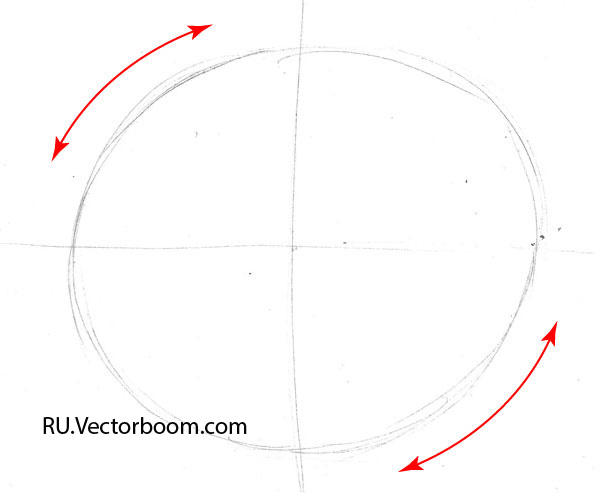
Döntetlen ellipszis, amelynek középpontja ideiglenesen kereszteződésénél található a tengelyirányú vonalak.
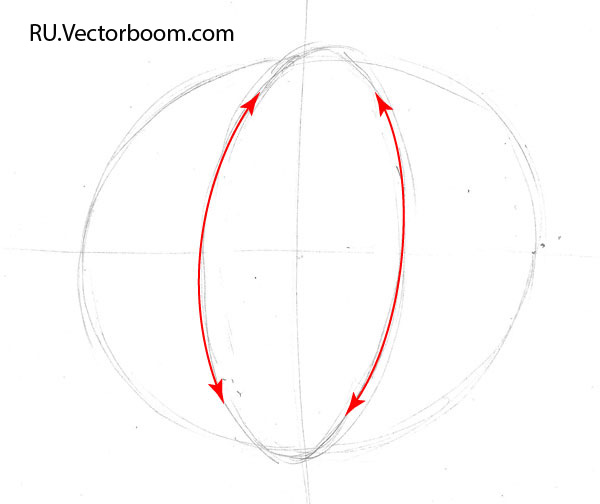
Most felhívni két ellipszis ívek jobb és bal oldalán a függőleges tengelyen.
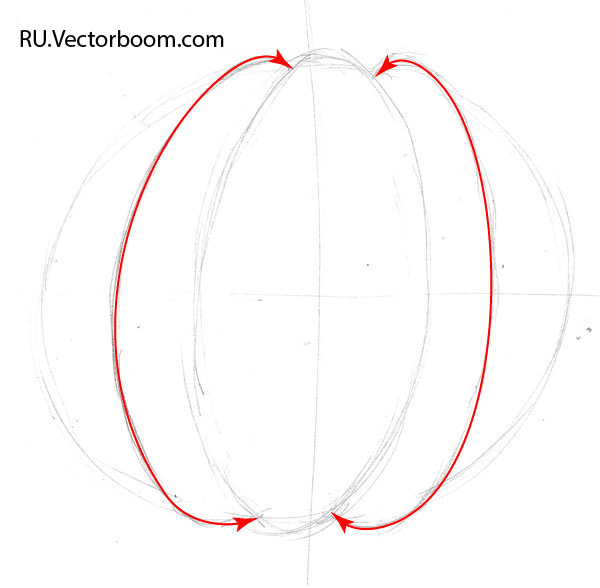
Ön bizonyára észrevette, ahogy lehajoltam (nem szándékosan) tengelye az ellipszis. Nincs semmi aggódni, ez csak egy vázlat, és képesek leszünk szerkeszteni, ami nem történt meg. Beszélünk, ez egy kicsit később.
Továbbra is a külső ívelt szegmensek tök ovális felső és alsó, valamint a jobb és bal oldalán a tengely. Forma tök kész.
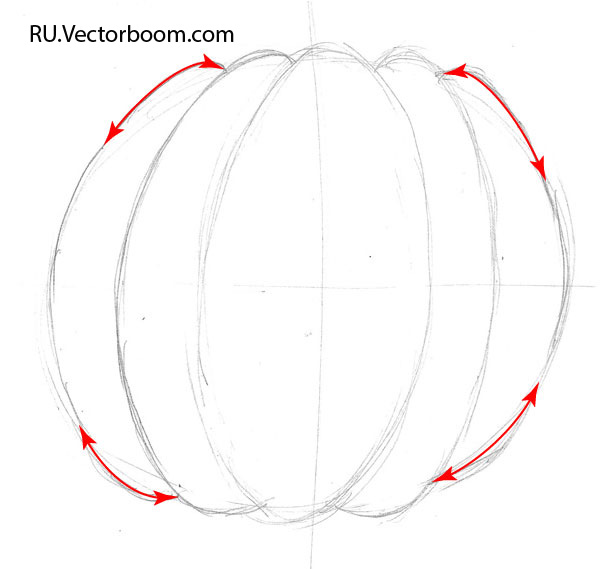
Rajzolj egy háromszöget, majd csatlakoztassa a squash a két görbe formájában betűk C és S
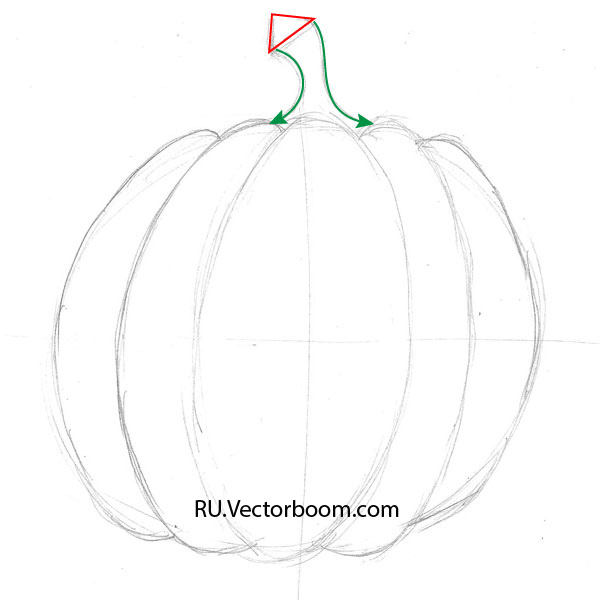
Lekerekített sarkok a háromszög, és adjunk hozzá két ív belsejében. Vázoljuk egy ív vonal keresztezi a száj és a szem helyzetét.
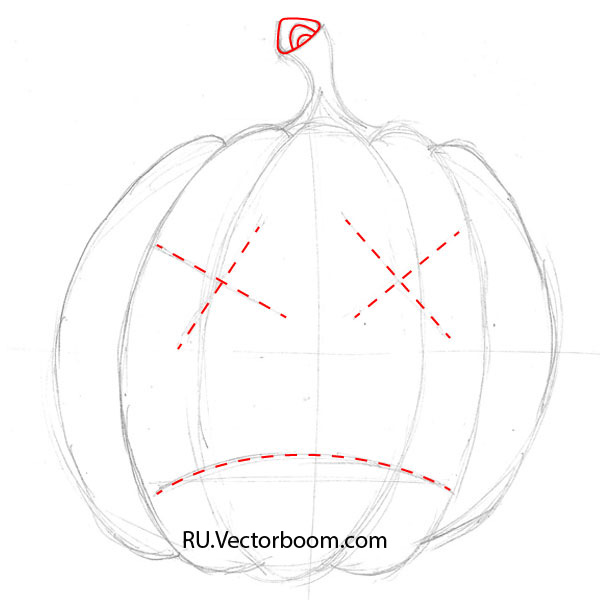
Döntetlen két párhuzamos ívek egymástól egyenlő távolságra az eredeti vonal a száj.
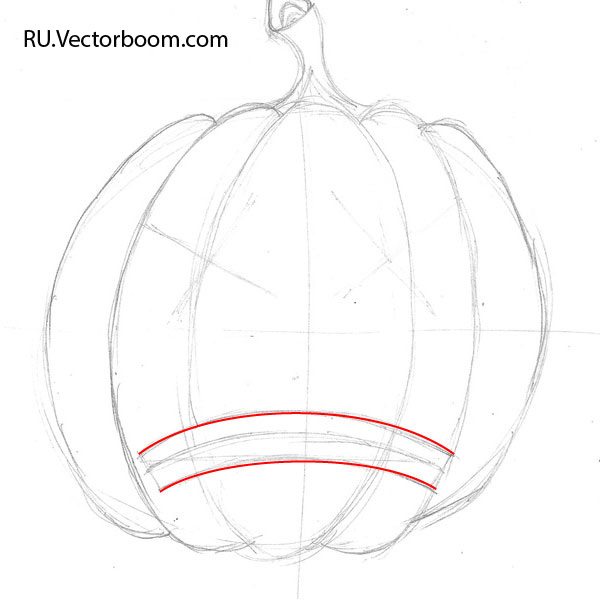
Mindezek alapján a vonalak, felhívni a tök fogak, ahogy azt az alábbi ábra mutatja.
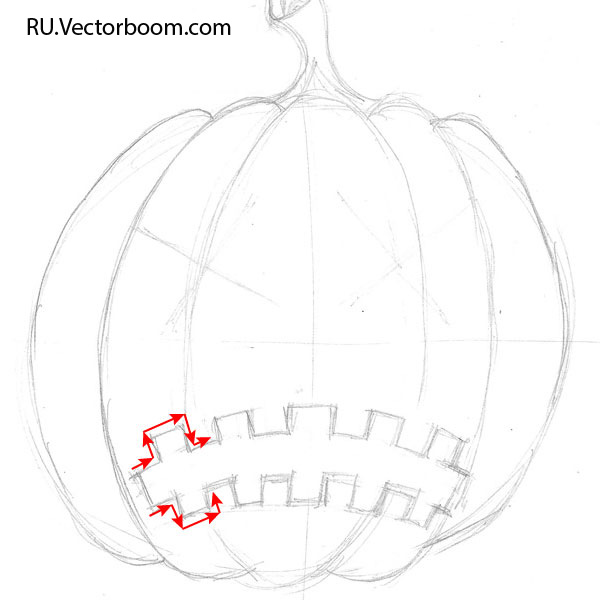
A rendszer segítségével a négy téglalap körvonalazzák a szem alakját.

Döntetlen élek hámozott sütőtök a rések a szem és a száj.


Alapvető vázlat elemek készen állnak. Az alábbi ábra egy vázlat előtt létezett a létesítmény ezt a leckét.

vázlat korrekció Photoshop
A keresés után a nyitó minta Photoshop. Annak érdekében, hogy még inkább kontrasztos go Kép> Korrekciók> Levels ... és mozgassa a csúszkát jobbra hangok, hogy a tetején a hisztogram.
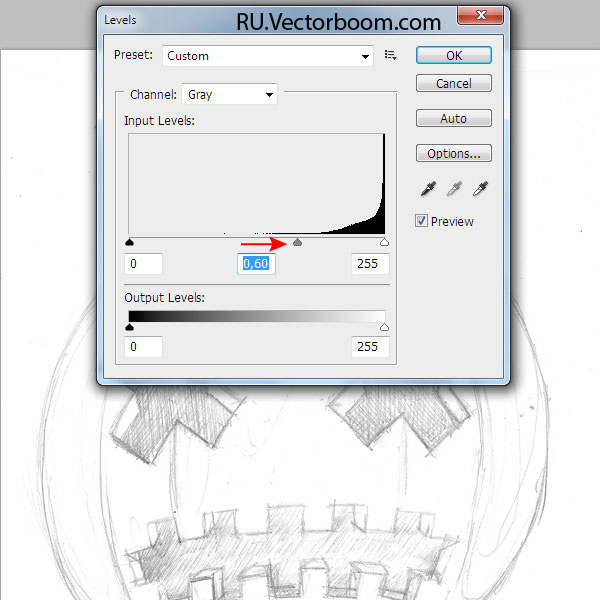
Kattintson duplán a Background réteget a Rétegek panelen, majd kattintson az OK az Új réteg párbeszédpanelen.
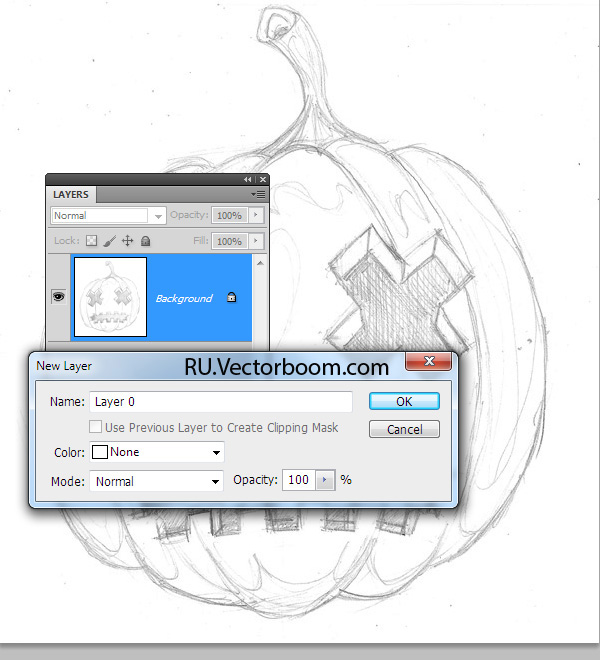
Szerkesztéséhez alakja a sütőtök megy a Szerkesztés> Transform> Warp. Helyzetének megváltoztatásával a csomópontok, megjelent háló, a kívánt eredmény eléréséhez, majd nyomja meg az Enter / Return billentyűt.
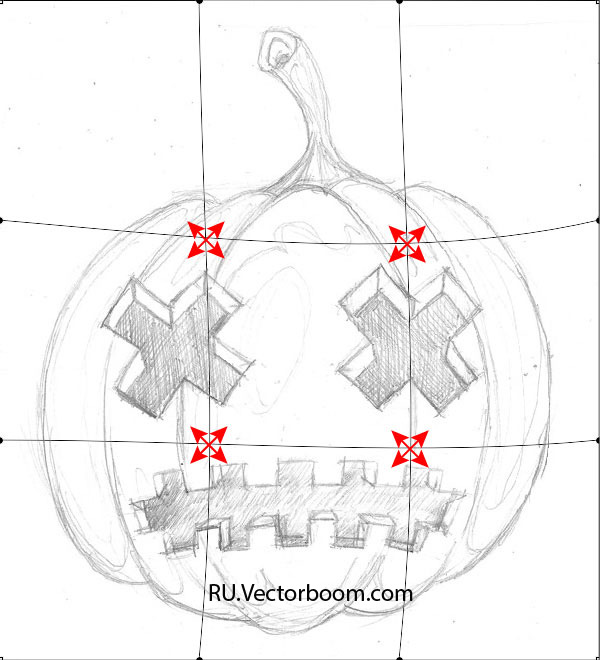
Azt is vegye ki a szennyeződést a vázlatot a Radír eszköz, de ezzel nem feltétlenül. Most vázlat készen áll a munka az Adobe Illustrator. Végül a natív élőhely!
Létrehozása Vector sütőtök Adobe Illustrator
Indítsuk el a Adobe Illustrator, és hozzon létre egy új dokumentumot a Fájl> Új .... Szóval hogyan alkotunk póló design, akkor használja, természetesen, CMYK módban.
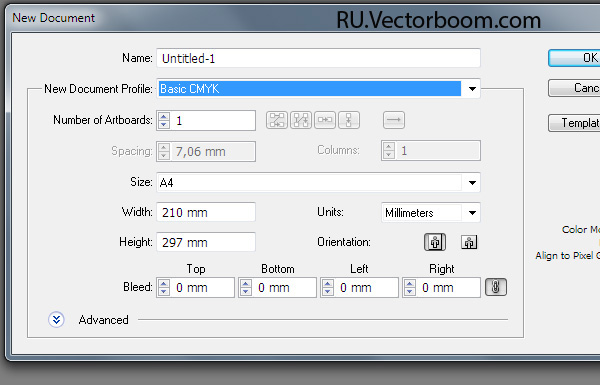
Most be egy rajzot az aktuális dokumentumban (File> Place ...)

Telepítése egy vázlatot 50% átlátszatlanság és a keverési mód Multiply panel Átlátszóság.
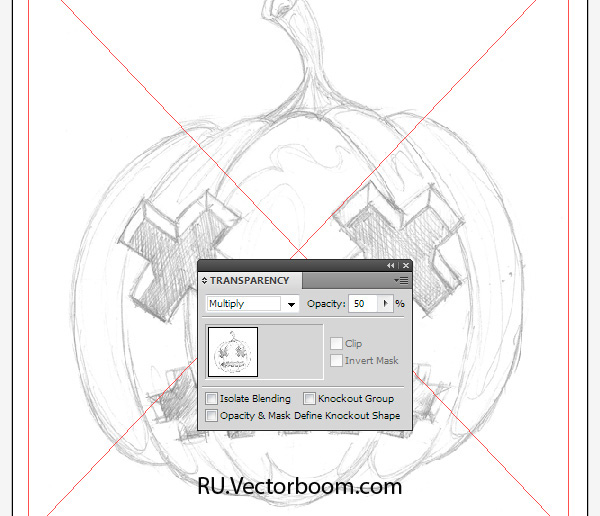
Kattintson az Új réteg létrehozása gombra a Rétegek panelen, tartsa lenyomva CMD / Ctrl + Opt / Alt. Ez a művelet létrehoz egy új réteget alatt meglévőt.
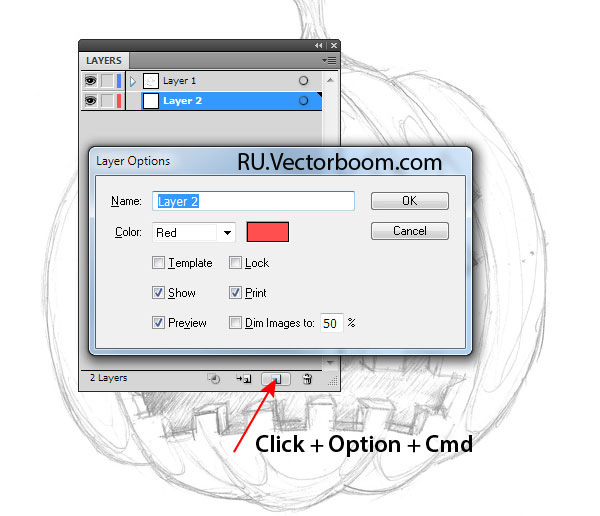
Lock a vázlat réteg. Meg kell felhívni a második réteg. Ez a szervezet a rétegek és a keverési mód Multiply, amelyhez kérte a vázlatot, lehetővé teszi számunkra, hogy mindig látni a vázlat vonalak.
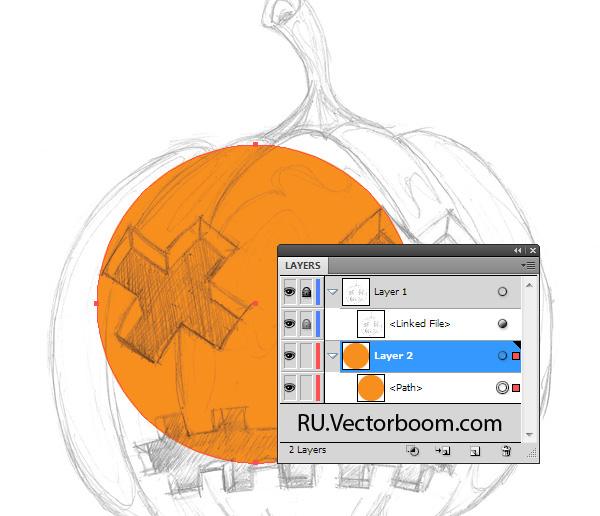
A fő eszköze a rajz vektor tök lesz Pen eszközt. Bár ez az eszköz nem rendelkezik beállításokkal tudjuk szabni a Preferences kényelmesebb munka utak. Nyomja CMD / Ctrl + K, akkor megy a kiválasztás lapon Anchor megjelenítése. Telepítés, amit használni, az alábbiakban mutatjuk be. Megjegyzés lehetőség Object Selection által Path Csak.
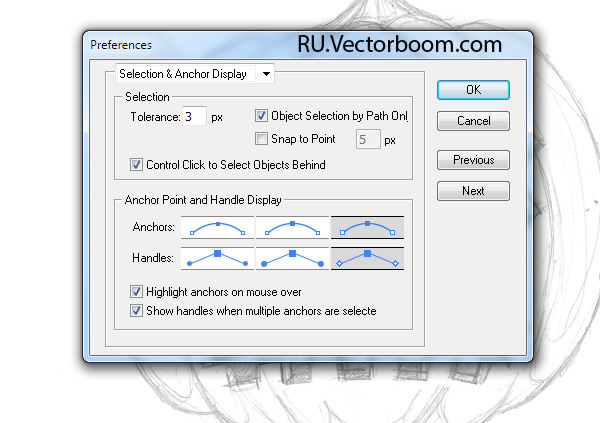
A felvétel lehetővé teszi számunkra, hogy elkerülje a véletlen elmozdulás a tárgyak, amelyek nem dolgozunk ebben a pillanatban. Ugyanakkor, jelölje ki a kívánt objektumot, például szín válik körülményes. Szóval bekapcsolja ezt a beállítást, miközben dolgozik a tárgy alakja, és kapcsolja ki a festés közben lehetőség. Azt is elszigeteli a tárgy, amelyen dolgozik, dupla kattint rá, ha a kiválasztott Duplakattintásos elkülöníteni.
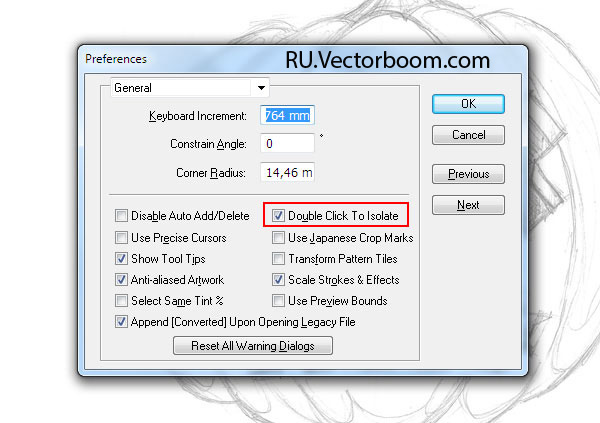
Biztos vagyok benne, hogy sokan közületek jól ismeri az összes kütyü munka Pen Tool (P). De még mindig hadd frissíteni a memóriát. Használja Opt / Alt, hogy átalakítsa a sima pont a sarokban.
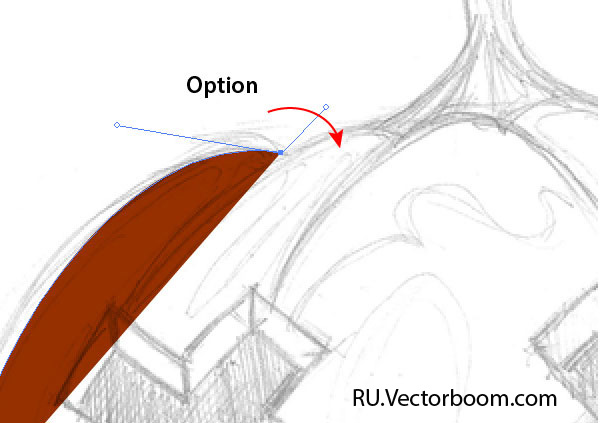
Használja Space gombot, hogy az utoljára létrehozott pont (egérgombot nyomva).
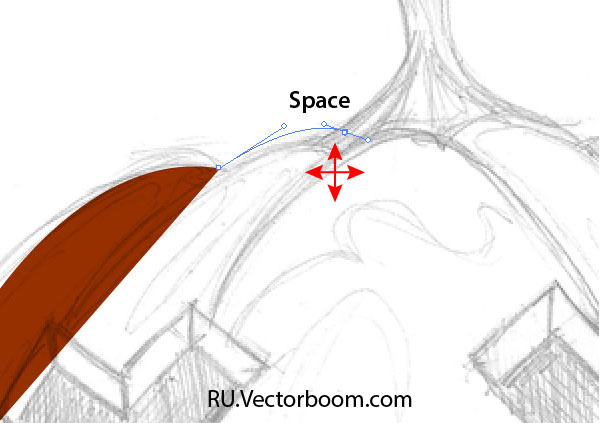
Cmd / Ctrl billentyűt, hogy ideiglenesen aktiválhatja a Direct Selection Tool (A), ha ez az eszköz lett kiválasztva, mielőtt a Pen Tool (P).
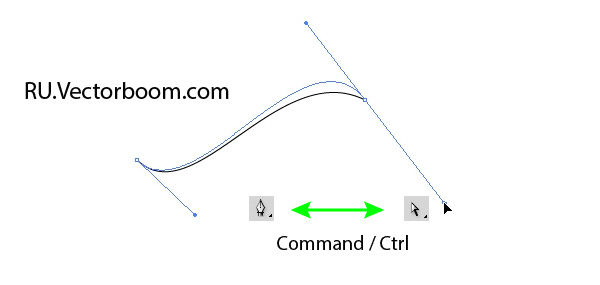
Kerüljük létrehozása felesleges pont (miatt sorban őket elveszítheti folyékonyság), mentálisan törés kontúr C és S alakú szegmensek.
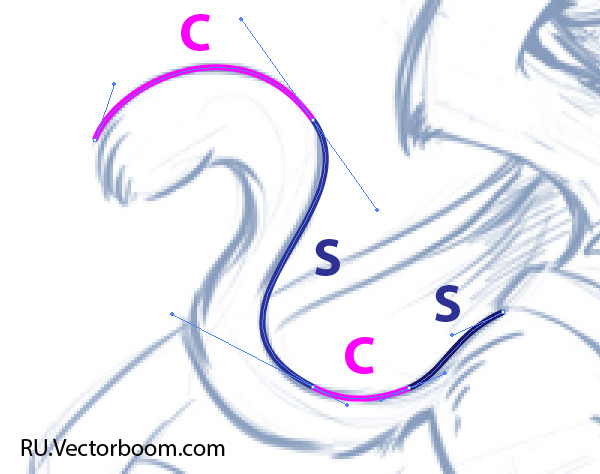
Megkezdtük létre vektoros objektumokat, de kezdődik, hogy meghatározza a színét. Festés sütőtök, használni fogom 5 színben.
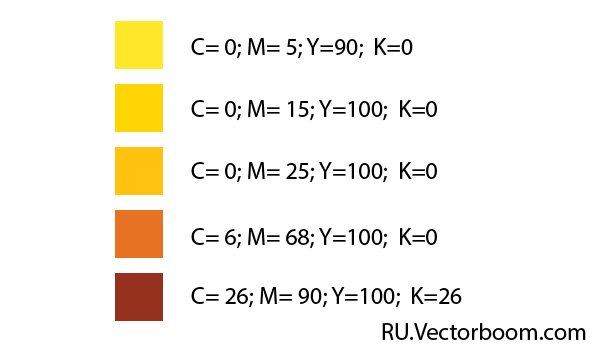
Létrehozni ugyanazt a négyzetek és töltse ki őket a színek az ábrán látható módon. Most nyissa ki a Színtárak panel előugró menüben, majd válassza a Hozzáadás használt színek. Készíts egy dupla kattintással az egyik színminták a párbeszédablakban válassza Spot szín. Meg kell tenni az összes mintát a színek, hogy fel fogjuk használni a képtől.
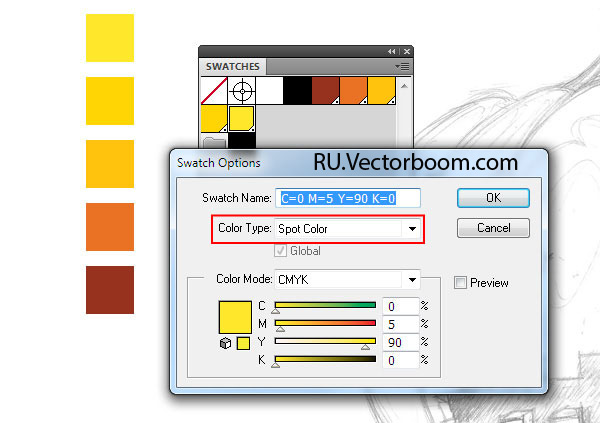
Az előkészítési folyamat befejeződött, már csak azt kell hajlítani a Bezier görbék. Kezdjük a legsötétebb színű. Persze, lehet, és el kell mozdulnia a durva vázlatot, ha úgy látja, hogyan lehet javítani a forma. Hozzon létre egy sötétbarna tök alakú.

Mozgó sötét színek a világos, új tárgyakat.

Orange tárgyak létrehozásának folyamatát, túlterjedhetnek Az űrlap alján. Bármikor törölheti őket fölösleges részeket a Forma-készítő eszköz használata és nyomva tartásával Opt / Alt. Amikor létrehoz egy új objektumot kell figyelni, hogy ne csak a sima alakjukat, hanem a tér, ami között kialakított szomszédos tárgyakat. Ez a hely az úgynevezett fehér térben. A mi esetünkben ez az árnyék hézagok felületén a sütőtök.
Létrehoz egy objektumot egy sötét színű. Néha, hogy új formákat könnyebb másolni a meglévő és szerkeszteni őket, akkor létre a Toll eszköz. Ez az, amit tettem ebben az esetben. Ismétlődő narancssárga formáját és alakját megváltoztatni az új objektumot a Közvetlen kijelölési eszköz (A).
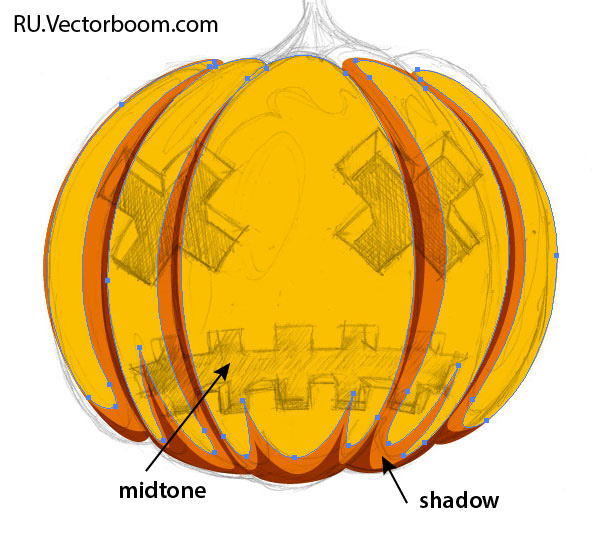
Ne felejtsük el, hogy egy árnyék hiányosságok a mélyedések a sütőtök.
Segítségével párhuzamos technika Direct Selection Tool (A) és Pen Tool (P) létrehozása az alakja két világosabb árnyalatú sárga. A legkönnyebb árnyalatú sárga szín közvetíti gondolatok a sütőtök.


Nem látok semmilyen problémát objektumok létrehozásához a szem és a száj. Csak azt akarom, hogy két megjegyzést. Meg kell használni a fekete C = 0; M = 0; Y = 0; K = 100. És akkor nem kell, hogy tökéletes kontúrok a nyílások a sütőtök. Úgy tűnik, hogy kell vágni egy késsel.

Kezdés rajz lófarok sütőtök. Ezúttal nem fogom, hogy adja meg a színeket, amit használtam. Meg kell választani őket magad. Farok alakja hoztam létre a Pen Tool (P)
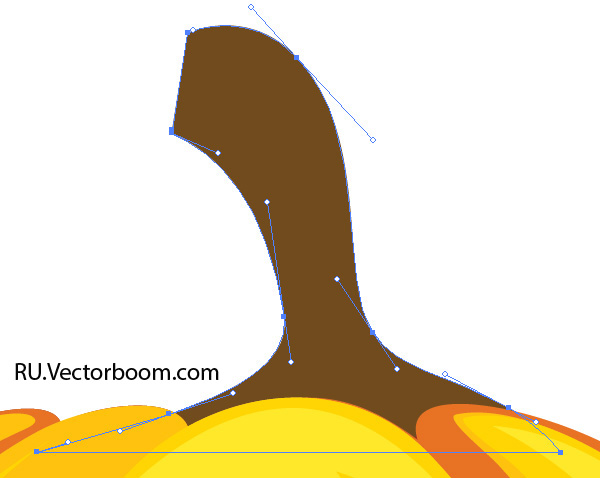
Minden egyéb tárgyakat lehet létrehozni a Ceruza eszköz (N). ez az eszköz beállításait mutatjuk be.
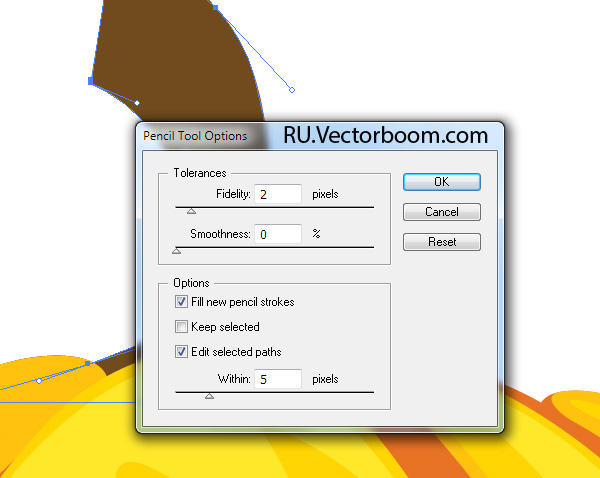
Azt festett tárgyak segítségével grafikus tábla, de ne ess kétségbe, ha éppen nem használja a munkájukat. Tárgyak ebben a formában lehet létrehozni és egér. A folyamat létrehozásának tárgyak láthatók az ábrákon ismertetjük.

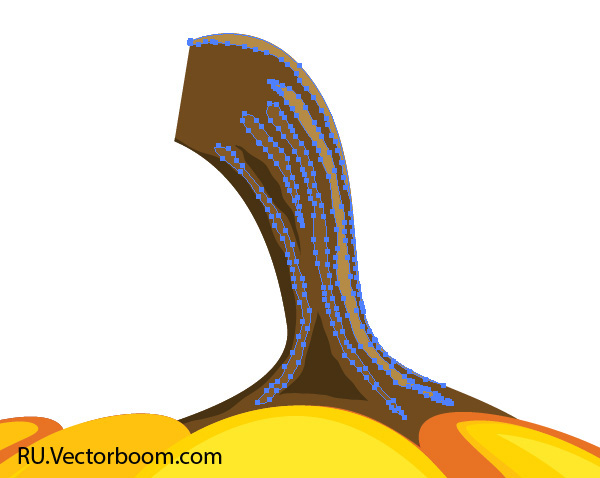

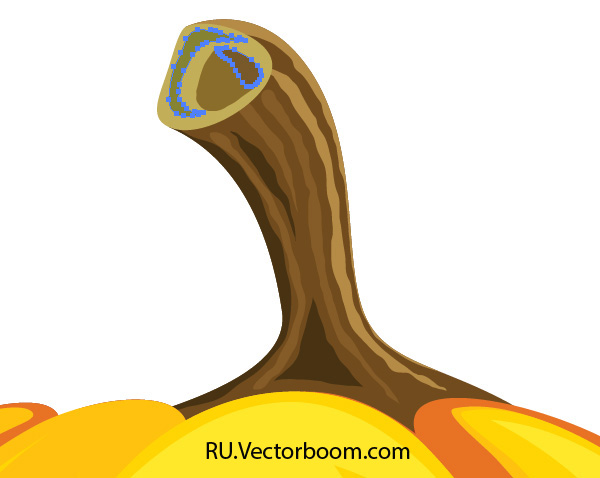
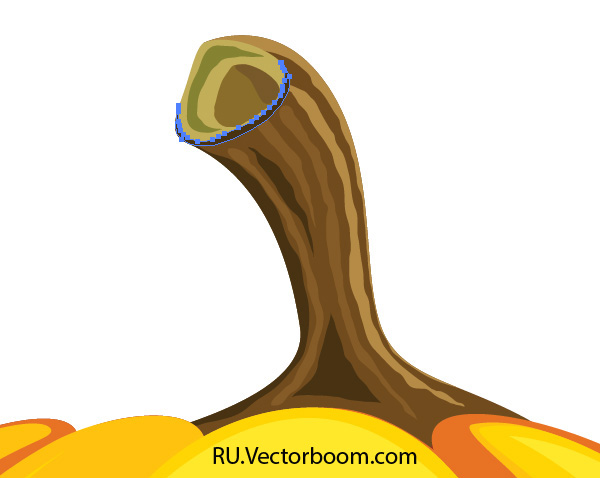
Nos, ez minden. Tök kész!


Akkor, persze, továbbra is beszélni a témáról prepress. Hidd el, egy csomó lehetőséget. De személy szerint úgy gondolom, hogy ez a mi feladatunk illusztrátorként befejeződött. Hagyja, hogy a nyomtatás a dolgozók a saját munkáját, nem kérünk, hogy dolgozzon;) Egy utolsó megjegyzés. Próbáld meg használni a kevés szín, mint lehetséges. Ettől függ a nyomtatás költségét.
Ui Bármilyen kritika és észrevételeit várjuk.